
При необходимости управления прокси-серверами во время работы в браузере Firefox, лучшим выбором являются прокси расширения. Они позволяют активировать и отключать прокси, а также переключаться между ними прямо в рамках рабочего окна, что обеспечивает удобство использования. В официальном магазине Firefox представлено большое количество расширений для смены IP. Рассмотрим ТОП-5 лучших расширений для Firefox, основываясь на их рейтинге и функционале, а также настройку прокси в них.

Расширение Foxy Proxy Standart одно из самых известных и многофункциональных в магазине Mozilla, подходит для продвинутых пользователей. Позволяет точно настраивать, при каких условиях использовать прокси, благодаря чему автоматизирует процесс переключения между ними. Помимо ручного включения необходимого прокси из списка, предоставляет такие возможности:
Шаблоны для включения прокси задаются в окне настройки с помощью функции «Шаблоны», также предусмотрен тестер шаблона, позволяющий проверить, работает ли конфигурация. В разделе настроек на верхней панели также присутствуют клавиши для удаления прокси-серверов, переставления их местами и дублирования.
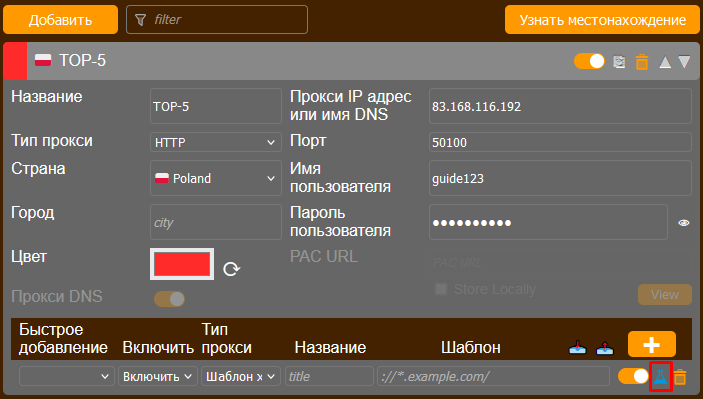
Для удобной систематизации большого перечня прокси-серверов, плагин Foxy Proxy позволяет устанавливать идентификаторы, такие как цвет прокси, флаг страны и название. В главном меню, при нажатии на значок расширения, можно установить конкретный IP-адрес для открытой вкладки, исключить использование данного прокси на выбранном хосте. Также отсюда можно перейти в журнал для просмотра логов.
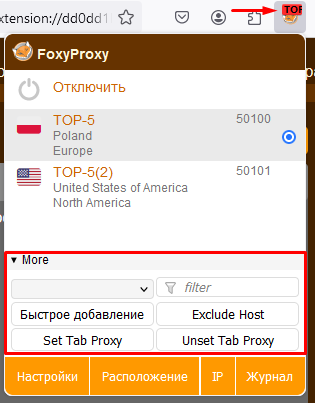
Из дополнительных возможностей стоит выделить возможность импорта и экспорта всех настроек прокси-серверов, включительно с шаблонами. Также в настройках расширения можно позволить ему отключать WebRTC, чтобы избежать утечки реального IP-адреса через эту технологию.
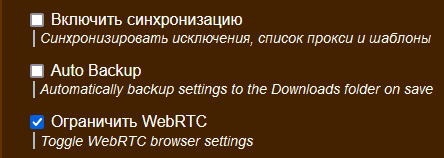
В настройках расширений браузера можно установить горячие клавиши для ускорения управлением прокси-серверами, которые используются в Foxy Proxy.
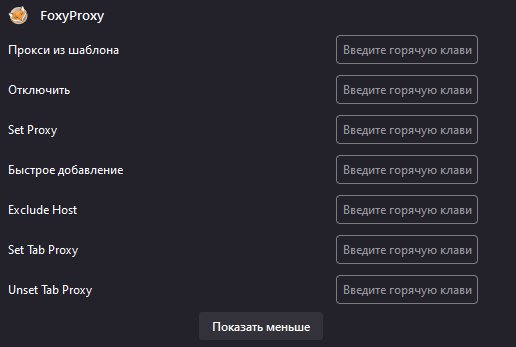
В разделе «Помощь» пользователи могут найти подробный обзор существующих в расширении функций, а также инструкции, как ими пользоваться. Здесь же находятся ссылки для связи с менеджером расширения и создания тикета для разработчиков.

Расширение поддерживает настройку общедоступных и приватных прокси-серверов. Для работы с важными вкладками рекомендуется использовать приватные прокси. Инструкцию, как проводится настройка прокси в FoxyProxy, можно найти в этой статье.
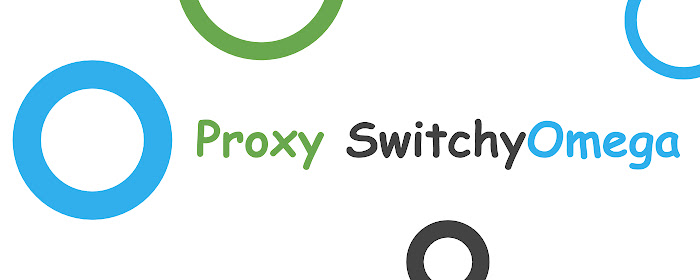
Расширение для Firefox Proxy SwitchyOmega также содержит большое количество опций, что делает его одним из самых многофункциональных и подходящих для продвинутого использования на рынке. Основные возможности, которые предоставляет этот плагин:
Главной особенностью Proxy SwitchyOmega является 4 вида профилей, выбор которых необходим перед настройкой прокси. Функционал каждого из них предназначен для разных целей:
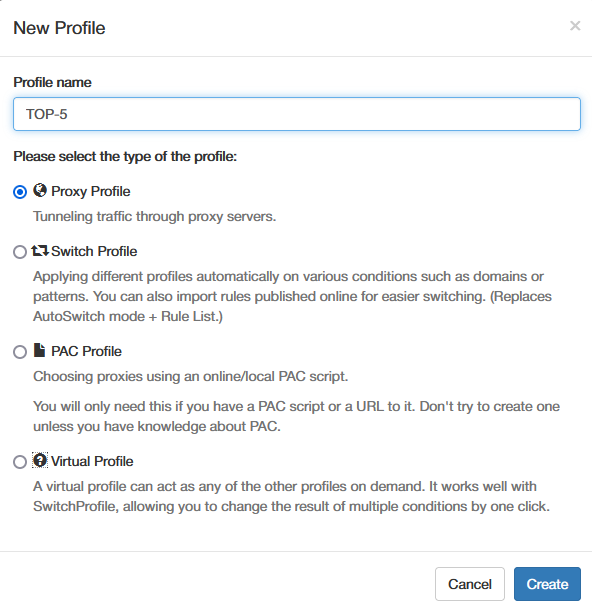
Для создания «Switch Profile» используется функция «Auto Switch». Рассмотрим, как ей пользоваться в расширении Proxy SwitchyOmega:
При посещении веб-сайтов, Proxy SwitchyOmega автоматически проверяет заданные правила и выбирает соответствующий прокси-профиль или решает использовать прямое подключение, если так было предусмотрено.
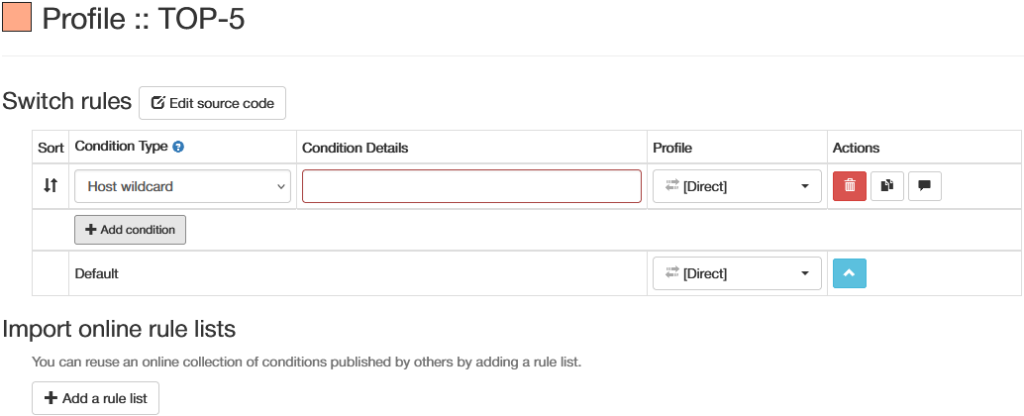
Такая детальная настройка Proxy SwitchyOmega делает его оптимальным в тех случаях, когда нужно часто менять IP-адреса. Расширение используется не только для обхода ограничений простыми пользователями, но и для тестирования, автоматизации и других более специфических процессов.
Расширение поддерживает такие типы протоколов прокси, как HTTP/S, SOCKS4/5. Можно использовать как общедоступные, так и приватные прокси-сервера. В данной статье представлена инструкция по настройке прокси в Proxy SwitchyOmega.
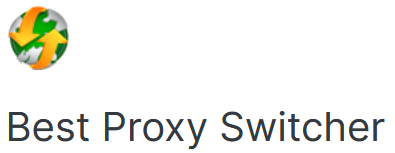
Расширение Best Proxy Switcher имеет очень простой интерфейс, управление прокси происходит в главном меню расширения. Главные особенности этого плагина:
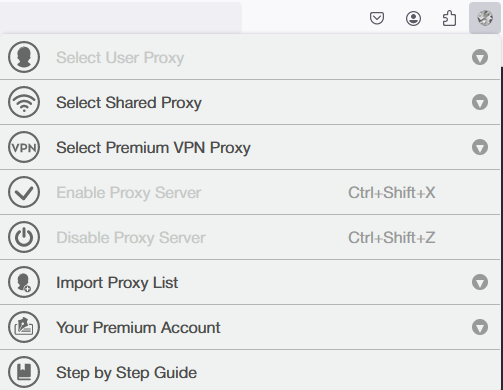
Кроме того, Best Proxy Switcher для Firefox предоставляет гайд по использованию расширения.
Для использования прокси-сервера в этом расширении, его сначала необходимо загрузить в список-прокси листов. В данной статье предоставлена подробная инструкция, как это сделать.
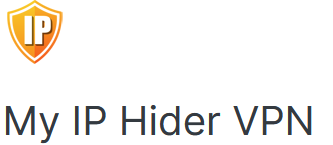
Hide My IP является уникальным расширением для Firefox, которое объединяет в себе функции VPN-сервиса и плагина для управления прокси-серверами. Предоставляет такие возможности, как:
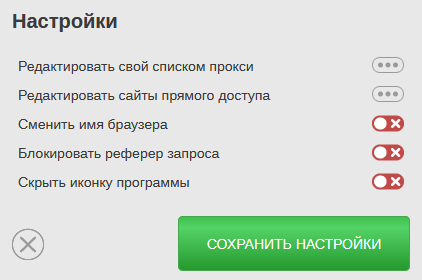
Расширение Hide My IP является бесплатным, но при наличии подписки, пользователи могут пользоваться более широким списком VPN-шлюзов. Предусмотрена также партнерская программа: если пользователь приведет друга, который тоже установит расширение и купит платную подписку, ему предоставляется 40% скидка на тариф. Если 10 пользователей установят расширение по приглашению, это принесет рефереру месяц бесплатного использования платной версии.
Установка расширения происходит из официального магазина Firefox.
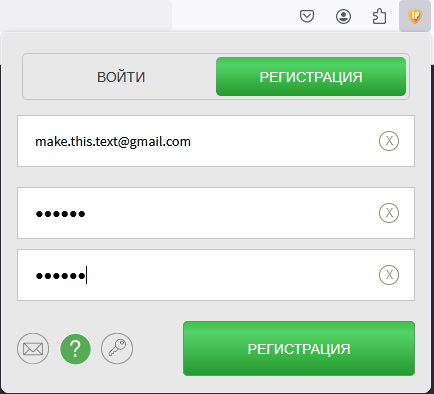
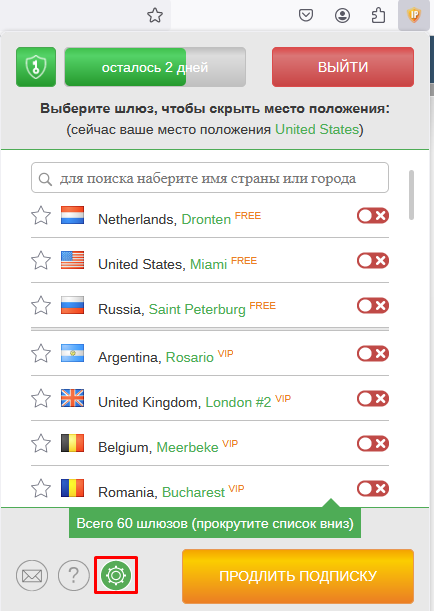
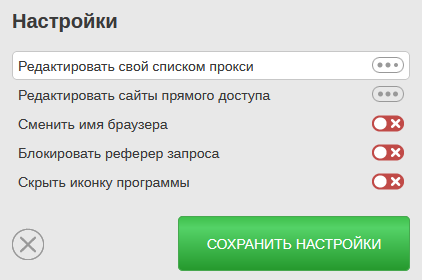
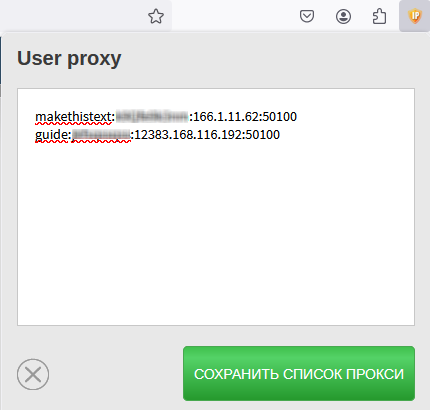
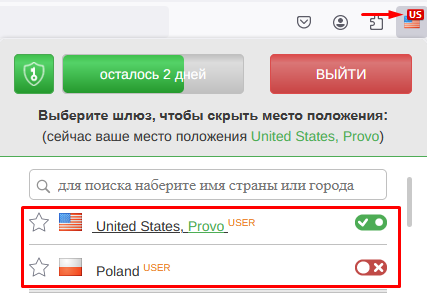
Настройка прокси в Hide My IP завершена, таким образом можно загрузить неограниченное количество IP-адресов и переключаться между ними на бесплатной основе.

Расширение FastProxy предназначено специально для того, чтобы посещать сайты, заблокированные по разным причинам в России или Украине. Для пользователей из этих стран представлено две версии плагина FastProxy, скачать которые можно в магазине Mozilla. Принцип работы расширения в том, что его база содержит списки сайтов, которые заблокированы в указанных странах. Регулярные обновления базы позволяет постоянно увеличивать список ограниченных сайтов. При скачивании и установке приложения оно начинает работать автоматически, проксируя только сайты, входящие в его базу. Остальные ресурсы пользователь будет посещать со своего реального IP-адреса. Однако при необходимости установки своего прокси-сервера, пользователи могут сделать это с помощью отдельного окна.
Основной функционал плагина включает:
Все перечисленные функции доступны в разделе настроек плагина.
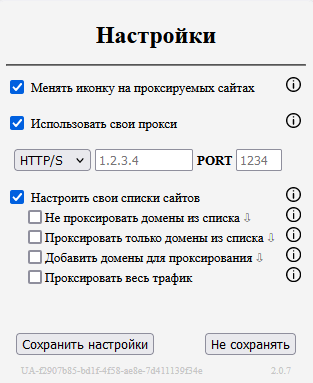
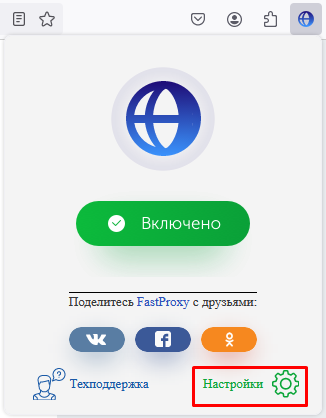
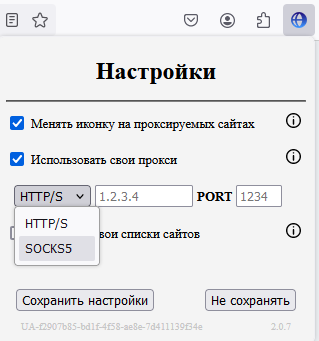
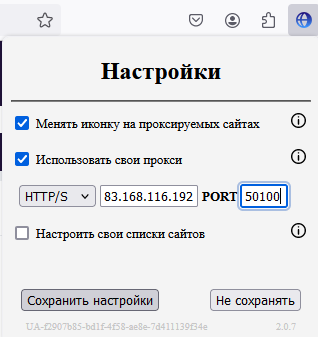
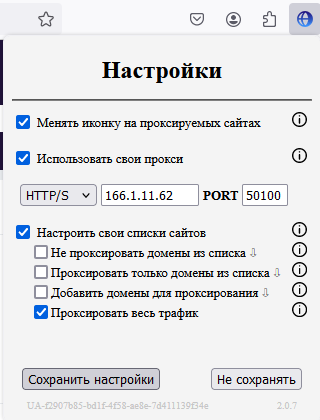
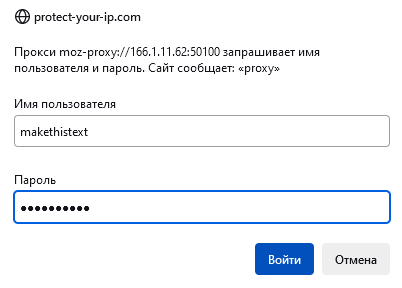
Настройка прокси в FastProxy завершена. Отключить прокси можно в главном меню, нажав на зеленую кнопку. В таком случае расширение отключится, его иконка станет неактивной.
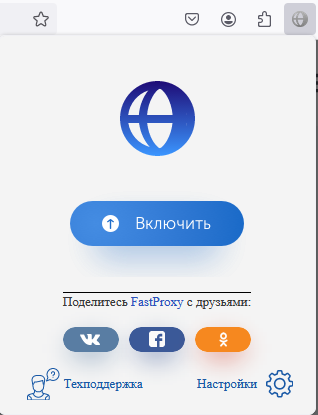
Рассмотрим плюсы и минусы каждого из расширений, подытожив представленную выше информацию.
Плюсы:
Минусы:
Плюсы:
Минусы:
Плюсы:
Минусы:
Плюсы:
Минусы:
Плюсы:
Минусы:
Учитывая плюсы и минусы, а также основной функционал рассмотренных прокси-расширений для браузера Firefox, можно сделать следующие рекомендации.
Foxy Proxy Proxy и SwitchyOmega - расширения для продвинутых пользователей, которые ищут, в первую очередь, возможность автоматического управления прокси-серверами. Полностью оценить их функционал могут специалисты, занимающиеся, например, тестированием веб-сайтов. Они подойдут в том случае, когда нужно часто менять IP-адрес при посещении определенных ресурсов. Best ProxySwitcher подойдет для повседневного использования прокси с целью обхода географических ограничений или блокировок на определенных ресурсах. Он имеет простой интерфейс и комбинацию горячих клавиш для быстрого отключения прокси. Hide My IP VPN можно также порекомендовать для таких целей. Fast Proxy, помимо настройки прокси, имеет встроенную функцию обхода ограничений на определенных ресурсах, в зависимости от того, где находится пользователь.
Комментарии: 0